前言
今天带来Tomcat的安装教程,也会讲到各种目录下代表的含义,重点是在Tomcat服务器上面部署Web项目的三种方法。
一、Tomcat压缩包的下载与解压
1、下载Tomcat压缩包
官网下载地址:Tomcat官网
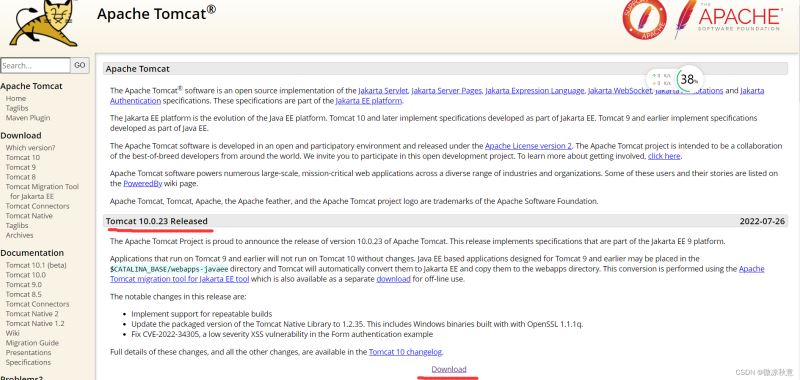
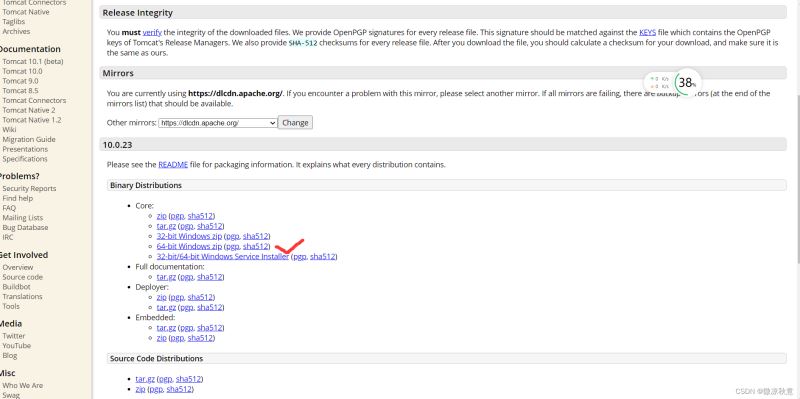
点击链接后跟着图示下载对应压缩包即可,建议下载到D盘根目录
2、Tomcat解压缩

注意解压的路径一定不要带有中文,这也是建议下载到副盘根目录的原因,解压完成的界面如图所示。
二、安装包中各个文件的解释与用途
- *bin目录
- 存放Tomcat里的重要命令,最重要的有两个
- startup.bat 启动命令
- shutdown.bat 关闭命令
- 存放Tomcat里的重要命令,最重要的有两个
- *conf目录
- 用来存放重要的配置文件,其中的server.xml里含有端口号
- 打开server.xml文件把69行的端口号8080改为其他数,以免被占用 ,我的是8989
- 用来存放重要的配置文件,其中的server.xml里含有端口号
- lib目录
- 存放各种jar包
- logs目录
- 存放日志文件
- temp目录
- 存放临时文件
- *webapps
- 存放Web项目
重点的目录我标上了*号,注意区分
三、部署Web项目
1、环境准备
Tomcat是用java语言编写的,因此要确保环境变量JAVA_HOME没有配置错误
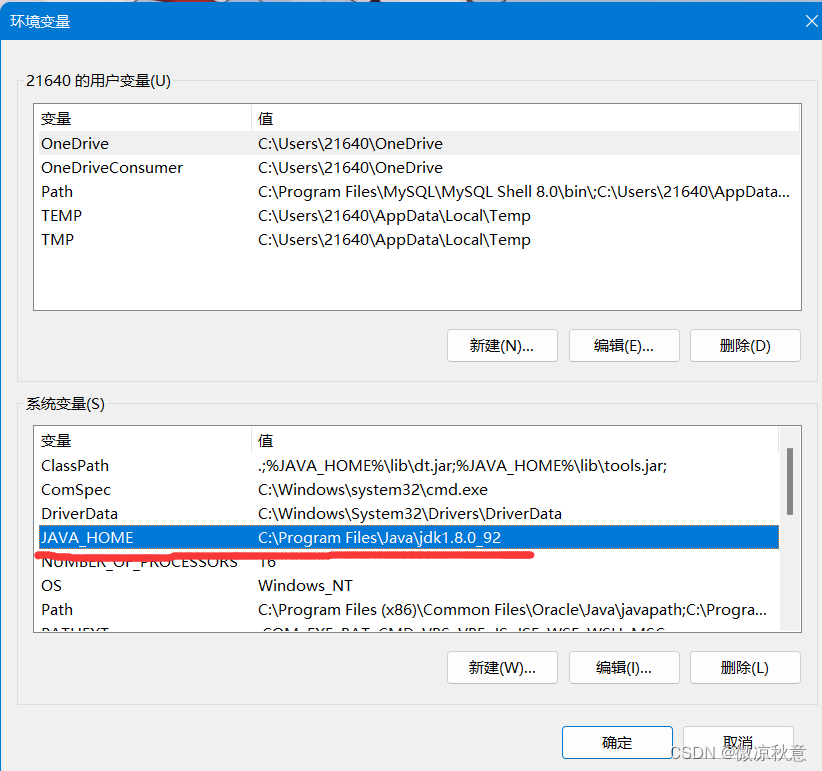
端口号8080容易被占用,修改为8989,修改方法在二标题的2中
2、三种部署方法
2.1、将项目文件夹整个复制到webapps中
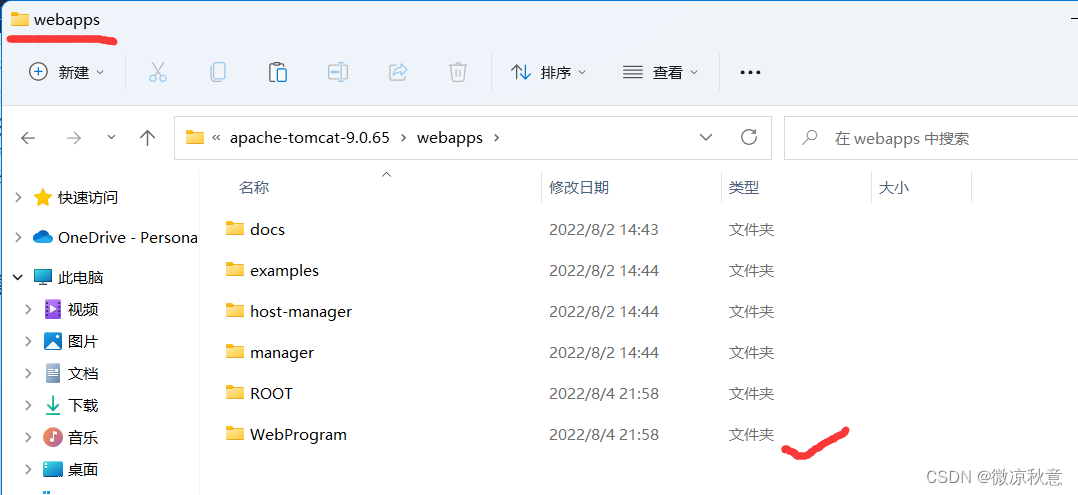
- 访问路径:http://ip:端口号/项目名/要访问的资源
- ip一般写localhost,表示本地ip地址,也可以写自己电脑ip地址,例如:
- http://localhost:8989/WebProgram/login.html
- http://192.168.1.8:8989/WebProgram/login.html
- 可以双击使用bin目录下的startup.bat后搜索上面的网址,如果能访问到就说明部署成功
- ip一般写localhost,表示本地ip地址,也可以写自己电脑ip地址,例如:
2.2、在server.xml中配置项目路径
- 在Host标签内部添加:
- < Context path="被访问时的项目名" docBase="该项目的绝对路径" />
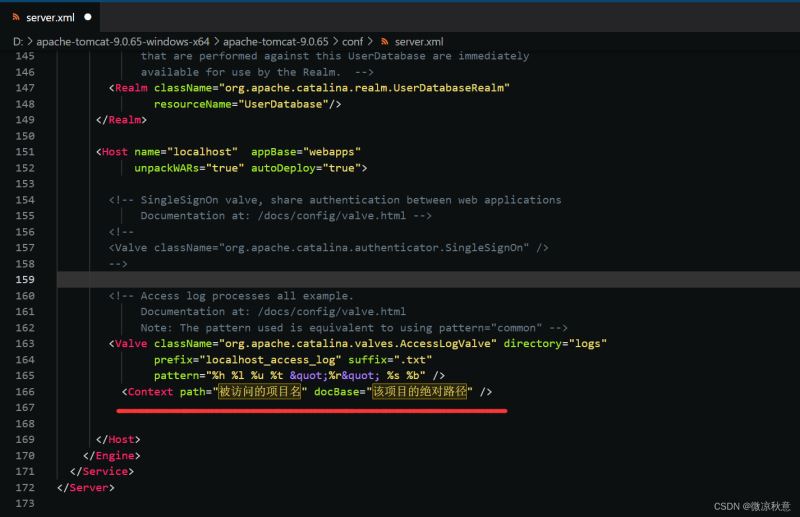
注意:
- 通常path里的值和项目名一致,但是以配置的path值为准,例如:
< Context path="wb" docBase="该项目的绝对路径" />- 访问方式:http://localhost:8989/wb/login.html
2.3、新建xml文件部署项目
- 在conf\Catalina\localhost\新建一个项目名.xml
- xml内部添加一个Context标签,配置docBase属性即可
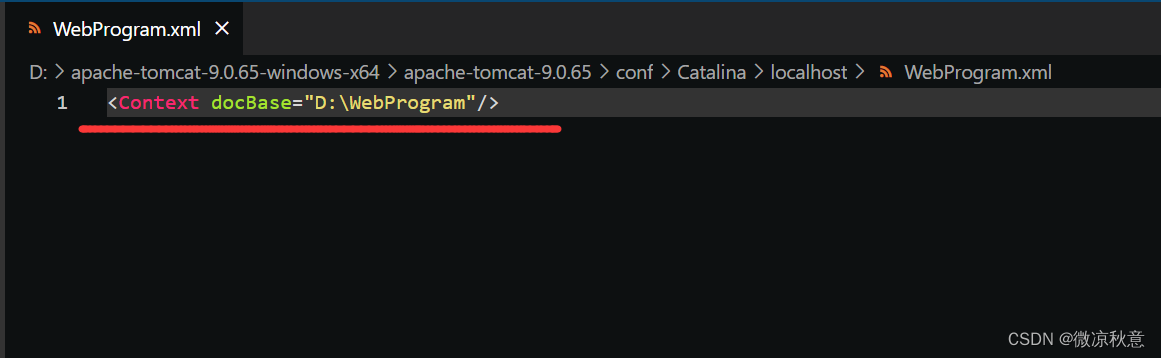
3、使用说明和知识点补充
- 无论是哪种部署方法,都需要双击startup.bat开启服务器后才可以访问,而关闭服务器建议不要直接关闭黑窗口,而是使用shutdown.bat命令关闭
- url和uri的区别
- url:访问项目的绝对路径,例如:http://ip
- uri:访问项目的相对路径,必须以/开头
总结
到此这篇关于Tomcat安装使用及部署Web项目的3种方法的文章就介绍到这了,更多相关Tomcat安装使用部署Web项目内容请搜索得得之家以前的文章希望大家以后多多支持得得之家!
本站部分内容来源互联网,如果有图片或者内容侵犯您的权益请联系我们删除!
